【JBuilder特別版】JBuilder最新版本下載 v9.0 中文特別版
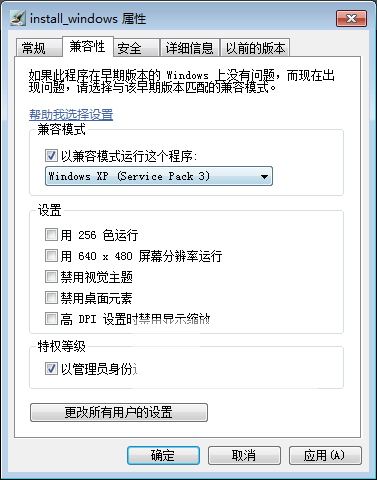
- 軟件類型:編程軟件
- 軟件語言:簡體中文
- 授權方式:免費軟件
- 更新時間:2024-12-06
- 閱讀次數:次
- 推薦星級:
- 運行環境:WinXP,Win7,Win10,Win11
軟件介紹
JBuilder特別版是一款專門用來進行JAVA程序開發的可視化工具,這款軟件擁有可視化的界面,這樣用戶在進行JAVA程序開發時就可以馬上知道具體的效果。而且JBuilder最新版本還擁有運行調試功能,讓你能夠對程序進行測試,從而快速找出各種隱藏問題。
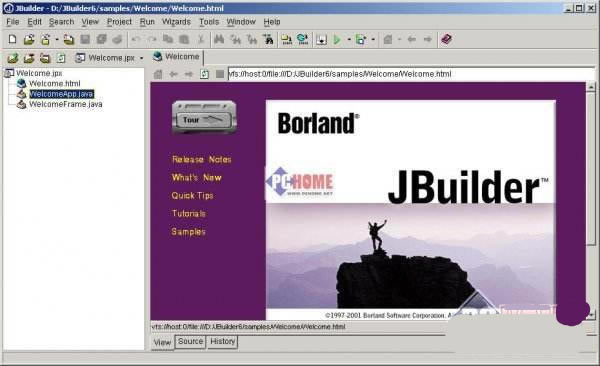
軟件簡介
JBuilder是Borland公司開發的針對java的開發工具,使用JBuilder將可以快速,有效的開發各類java應用,它使用的JDK與sun公司標準的JDK不同,它經過了較多的修改,以便開發人員能夠像開發Delphi應用那樣開發java應用。JBuilder的核心有一部分采用了VCL技術,使得程序的條理非常清晰,就算是初學者,也能完整的看完整個代碼。JBuilder另一個特點是簡化了團隊合作,它采用的互聯網工作室技術使不同地區,甚至不同國家的人聯合開發一個項目成為了可能。
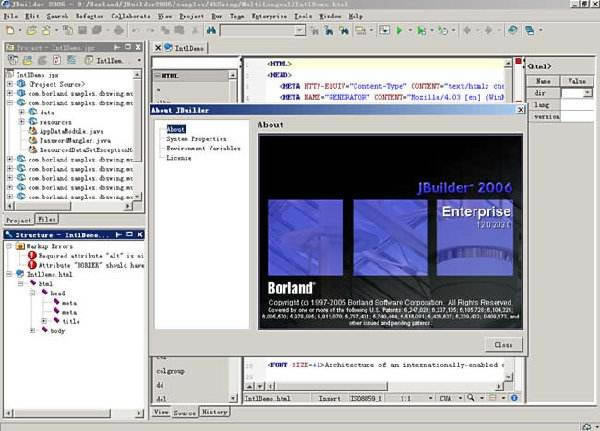
JBuilder特別版軟件特色
1.Jbuilder支持最新的Java技術,包括Applets、JSP/Servlets、JavaBean以及EJB (Enterprise JavaBeans)的應用。
2.用戶可以自動地生成基于后端數據庫表的EJB Java類,Jbuilder同時還簡化了EJ B的自動部署功能.此外它還支持CORBA,相應的向導程序有助于用戶全面地管理IDL(分布應用程序所必需的接口定義語言Interface Definition Language)和控制遠程對象。
3.Jbuilder支持各種應用服務器。Jbuilder與Inprise Application Server緊密集成,同時支持WebLogic Server,支持EJB 1.1和EJB 2.0,可以快速開發J2EE的電子商務應用。
4.Jbuilder能用Servlet和JSP開發和調試動態Web 應用。
5.利用Jbuilder可創建(沒有專有代碼和標記)純Java2應用。由于Jbuilder是用純J ava語言編寫的,其代碼不含任何專屬代碼和標記,它支持最新的Java標準。
6.Jbuilder擁有專業化的圖形調試界面,支持遠程調試和多線程調試,調試器支持各種JDK版本,包括J2ME/J2SE/J2EE。JBuilder環境開發程序方便,它是純的Java 開發環境,適合企業的J2EE開發;缺點是往往一開始人們難于把握整個程序各部分之間的關系,對機器的硬件要求較高,比較吃內存,這時運行速度顯得較慢。
功能介紹
1、主菜單欄(main menu)
主菜單對于編寫程序來說是非常重要的,比如用戶可以用它打開、保存工程和文件,裝載存儲的文件,在文件之中查找文本,編譯和調試程序等。
2、主工具欄(main toolbar)
主工具欄按照其功能劃分成若干小工具欄,其上面的按鈕主要提供對菜單命令的快捷訪問方式。
3、工程窗口(project pane)
工程窗口可以顯示所選工程的內容,用于瀏覽與操作工程樹。
4、工程工具欄(Project bar)
工程工具欄包含了一個當前所打開工程的列表及一些按鈕,這些按鈕用來增加、刪除文件,關閉及更新工程窗口中的工程文件。
5、結構窗口(Structure pane)
結構窗口用于顯示內容窗口中當前文件的結構。對一個Java文件而言,該窗口以樹的形式顯示出所有方法、屬性與事件。結構窗口具有向下展開的功能,雙擊一個類或者界面就可以查看它的祖先類,非常便于用戶查找相關信息。
6、內容窗口(Content pane)
在內容窗口中可以查看所打開的文件。每一個打開的文件都有一個顯示其文件名的標簽以及位于底部的各種視圖標簽。
7、文件視圖標簽(Fileview tabs)
文件視圖標簽用于在內容窗口中切換文件的各種視圖,如Source、Design、Bean、Doc 或History視圖。
8、文件標簽(File tabs)
文件標簽用于顯示打開的文件名。JBuilder9只顯示活動工程的文件標簽。要查看一個 打開的文件,請選擇它的文件標簽。注意,當一個文件被修改時,它標簽上的X符號為斷開的,否則為沒有斷開的X符號。
9、狀態欄(Status bar)
在狀態欄可獲得有關進程及其結果的最新信息。
JBuilder特別版安裝說明
1、打開安裝包,將文件JB9 Ent KeyGen.exe程序保存到桌面,否則會被自動刪除。
2、打開install_windows,點擊第一項進行安裝
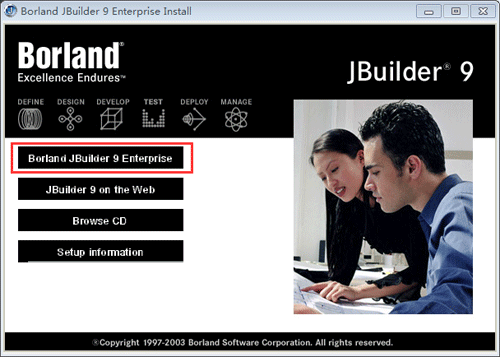
(win7建議使用兼容模式運行,否則容易安裝錯誤,右鍵點擊屬性選擇兼容性XP),如圖:
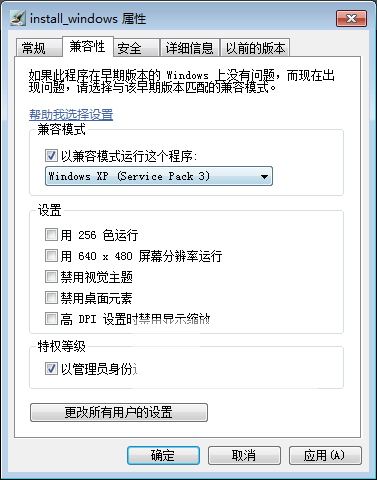
3、用戶協議勾上,一直選擇Next或者install完成安裝
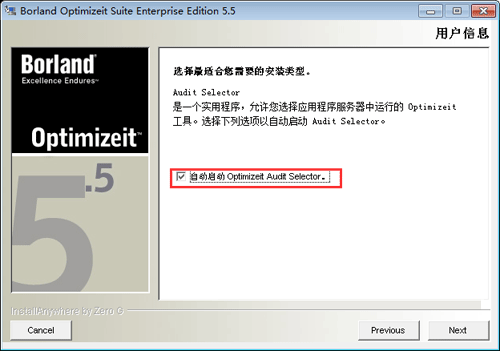
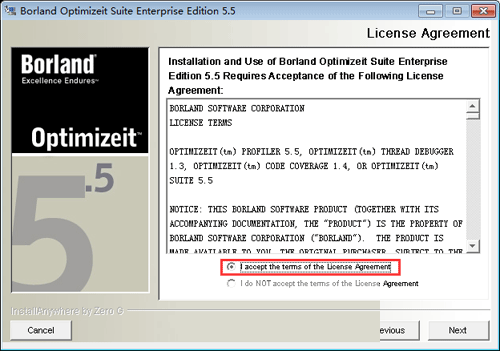
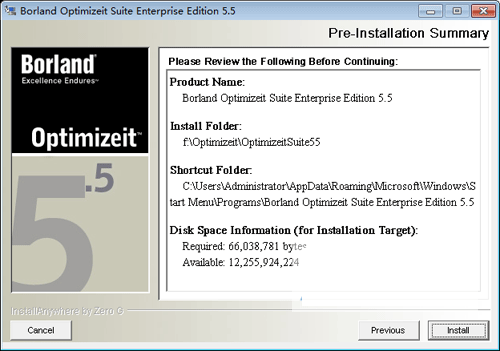
4、將JB9_Ent_KeyGen.exe復制到安裝目錄, 運行 JB9_Ent_KeyGen.exe,點擊“Generate”,然后點擊“Save”即可完成特別
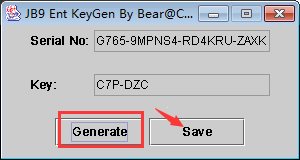
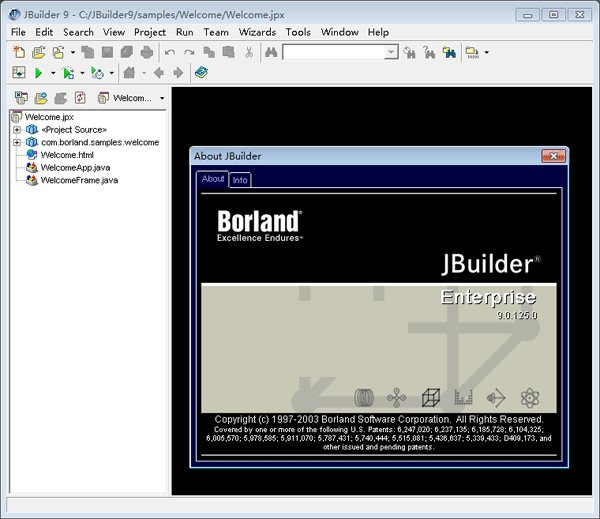
JBuilder特別版使用技巧
1、下載
jakarta-Struts-1.1.zip 包
jakarta-struts-1.1-src.zip包
2、解壓
將jakarta-struts-1.1.zip包解壓到C:\JBuilder9\thirdparty目錄下
jakarta-struts-1.1-src.zip包解壓到C:\JBuilder9\extras目錄下
3、啟動jbuilder9
4、配置Library
(1)選擇菜單 tools\Configure Libraries
(2)新建一個Library
(3)在New Library Wizard對話框中,
Name 輸入:struts1.1,
location可選:JBuilder,
Library paths:add加入C:\JBuilder9\thirdparty\jakarta-struts-1.1\lib\struts.jar
(4)確定創建Library
(5)選中struts1.1,修改Library Settings
Class:C:\JBuilder9\thirdparty\jakarta-struts-1.1\lib\struts.jar
Source:C:\JBuilder9\extras\jakarta-struts-1.1-src\src\share
Documentation:C:\JBuilder9\thirdparty\jakarta-struts-1.1\Webapps\struts-documentation.war\api
Required Library:空
Framework:
在Framework下拉框中,選擇struts,會自動出現6個taglib。
struts-bean
struts-html
struts-logic
struts-template
struts-tiles
struts-nested
(6)點擊OK,創建Library成功。
5、創建struts工程。
(1)新建或者打開一個JBuilder工程
(2)新建一個WEB應用。按CTRL-N,選擇WEB標簽,選擇Web Application,確定。
(3)在Web Application Wizard中,將出現Struts1.1(Struts1.1),選擇打上勾,
輸入Name確定,即創建好Struts1.1的工程。
6、struts1.1工程創建完畢。
不用再做任何配置的修改,其后創建的Actionform和Action都是struts1.1的了。

